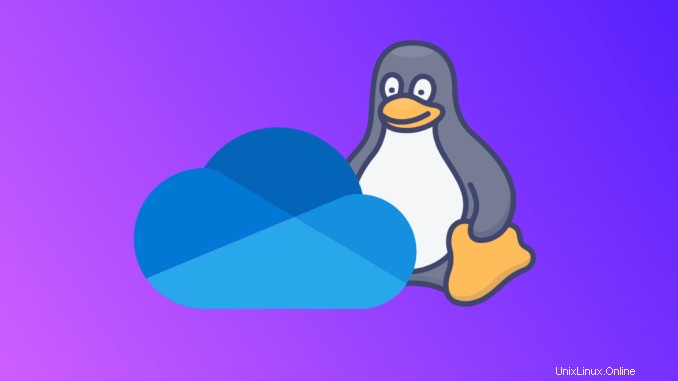
OneDrive は、Microsoftが提供するクラウドストレージサービスであり、GoogleドライブやDropBoxと完全に類似しており、おそらくより人気があります。 Microsoftツールの機能は競合他社の機能と一致していますが、 Linuxのクライアントが不足していると感じています。 。このため、OneDriverに伝えるについてお話ししたいと思います。 、MicrosoftOneDrive用のネイティブLinuxファイルシステム 。 OneDriverを使用すると、OneDriveに保存されているファイルに、システム上の任意のフォルダーにあるかのように、ファイルマネージャーからアクセスできます。
OneDriver、その仕組み
まず第一に、OneDriverは完全に無料でオープンソースであると言わなければなりません。 、GPLv3ライセンスの下で配布されます。マルチアカウントモードでも、基本的なOneDriveとOneDriveforBusinessの両方で動作します。
OneDriverを使用すると、ファイルを開こうとしたときにのみファイルがダウンロードされます。つまり、クラウドに多数のファイルがある場合は、それらがすべてダウンロードされるのを待ってから使用する必要はなく、選択的同期を使用する必要もありません。 OneDriveフォルダーに作成された変更または新しいファイルは、Microsoft OneDriveに自動的にアップロードされます(その逆の場合、同期は双方向です)。どういうわけか、OneDriveでローカルとリモートの両方で同時にファイルを編集する場合、ローカルコピーが常に優先されます。
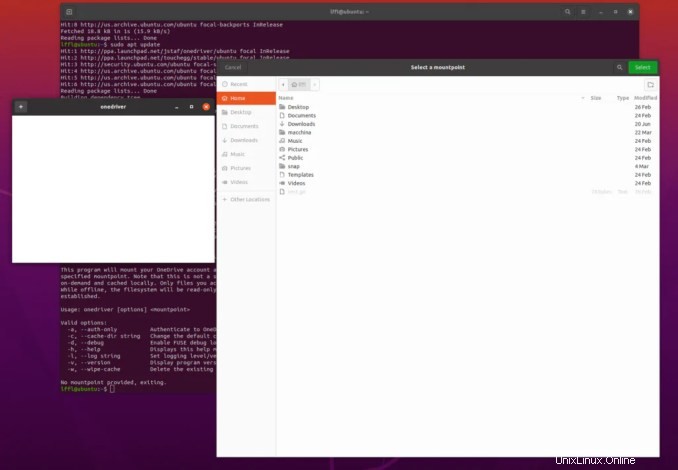
ダウンロードすると、コンピュータがインターネットに接続されていなくても、開いたファイルを利用できます。ファイルシステムはオフラインモードで読み取り専用になり、インターネットに再接続すると自動的に書き込みアクセスが再度有効になります。
- Linuxアプリ:VentoyがGUIで利用可能になりました
- LinuxにスクリーンキャプチャツールであるKsnipをインストールする方法
新しいリリース
OneDriverは以前から利用可能でしたが、十分に成熟したため、本日お話しすることにしました。最新リリースのv0.11.0は、約10日間利用可能であり、便利なGUIが導入されています。 これにより、アカウントの追加、アカウントのマウント/アンマウント、起動時の自動マウントなどの一部の操作を簡素化できます。
さらに、開発者はいくつかの重要なバグを修正しました。修正されたバグの1つは、LibreOffice、KeepassXC、Kritaなどのソフトウェアで作成されたときに0バイトのファイルを生成することにつながりました。
さらに、ツールはタグタグを使用して、クライアントでサーバー側の変更の同期を管理するようになりました。これにより、MicrosoftAPIから受け取ったタイムスタンプが正しくないためにファイルを再ダウンロードする必要がある回数が減ります。
欠陥?少数ですが、いくつかあります:
- Microsoftが適切なAPIを公開していないため、OneDriveのごみ箱にアクセスすることはできません。
- OneDriverは、アクセス時にファイルをメモリにロードして処理を高速化します。これは小さなファイルではうまく機能しますが、ファイルが非常に大きい場合はあまり効率的ではありません。
ダウンロードしてインストール
Fedora / CentOS / RHELを使用している場合は、 COPRを介してonedriverをインストールすることをお勧めします。 :
sudo dnf copr enable jstaf/onedriver sudo dnf install onedriver
Ubuntu、Debian、Mint、および派生物では、このPPAを利用できます:
sudo add-apt-repository ppa:jstaf/onedriver sudo apt update sudo apt install onedriver
Arch、Manjaro、および派生物はAURからインストールできます。
このツールの機能とインストール手順の詳細については、GitHubの公式ページを参照してください。